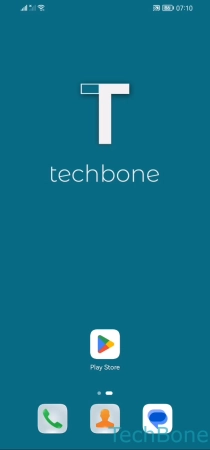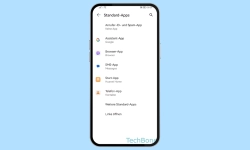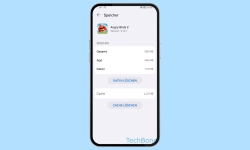Huawei - Apps installieren oder deinstallieren
Um Apps auf dem Huawei-Handy installieren zu können, gibt es verschiedene Methoden, wie wir hier erklären.
Von Simon Gralki · Zuletzt aktualisiert am
Obwohl viele Apps bereits vorinstalliert sind und die wichtigsten Grundfunktionen auf dem Huawei-Smartphone zur Verfügung stehen, kann der Nutzer jederzeit zusätzliche Apps installieren. Im folgenden Beitrag erklären wir die zur Installation von Apps verfügbaren Optionen.
Neben den vorinstallierten Apps, die die Grundfunktionen wie Telefon, Nachrichten, Kontakte oder den Kalender bereitstellen, möchte natürlich jeder Nutzer seine Lieblings-Apps nutzen. Um Apps herunterladen und installieren zu können, bietet EMUI auf dem Huawei-Handy den Download von Apps über den Google Play Store, aber auch über AppGallery an. Dort kann der Nutzer nach einer beliebigen App suchen und sie je nach App kostenlos herunterladen oder kaufen. Diese beiden Dienste bieten Apps zu verschiedenen Themen wie Spiele, soziale Netzwerke, Optimierungen oder auch zum Streamen von Musik und Videos an. Eine andere Methode ist die Installation von Apps aus einer unbekannten Quelle, indem eine APK-Datei von Websites wie APKmirror heruntergeladen und installiert wird. Der Nutzer sollte sich jedoch bewusst sein, dass auch diese Installationsmethode ein kleines Risiko birgt, da die Dateien auch Malware enthalten können.
Unabhängig von der Herkunft der installierten Apps kann der Nutzer sie jederzeit verwalten und löschen, beispeilsweise um Speicherplatz freizugeben. Um immer die neueste Version der verschiedenen Apps installiert zu haben, verfügt der Play Store über die Netzwerkeinstellungen, in denen man den automatischen Download von Updates einstellen oder die Downloadpräferenz auswählen kann, um auch Apps mit mobilen Daten herunterladen zu können.
App aus dem Play Store installieren
Die wahrscheinlich einfachste Methode, eine App zu installieren, ist beziehungsweise war der Google Play Store, denn man musste nur nach der gewünschten App suchen und auf eine Schaltfläche tippen, um sie herunterzuladen oder zu installieren.
Auf älteren Huawei-Geräten mit Google-Diensten funktioniert das immer noch, aber auf neueren Huawei-Geräten wird der Play Store nicht installiert.
Hinweis: Google Play Store kann auf Huawei-Geräten installiert werden, indem man die GSpace-App über die AppGallery installiert.
Downloadvariante
Standardmäßig kann man zunächst keine Apps mit mobile Daten herunterladen, daher muss die Download-Methode geändert werden. Dazu hat der Nutzer die folgenden Optionen:
- Über alle Netzwerke
- Nur über WLAN
- Jedes Mal fragen
Automatische App-Updates
Das Huawei-Handy und der Play Store versorgen den Nutzer automatisch mit Updates, um die Funktionalität der Apps aufrechtzuerhalten und immer die neueste Version installiert zu haben.
Standardmäßig werden Updates nur über WLAN heruntergeladen und installiert, aber man kann die Download-Methode ändern, um App-Updates über mobile Daten herunterzuladen. Auf Wunsch kann man die automatischen App-Updates auch deaktivieren und Apps manuell aktualisieren.
App deinstallieren
Je nachdem, ob der App Drawer auf dem Huawei-Handy aktiviert ist, kann man Apps auf unterschiedliche Weise deinstallieren.
Wenn alle Apps auf dem Startbildschirm angezeigt werden, muss das App-Symbol gehalten und auf die Deinstallieren-Schaltfläche getippt werden.
Wenn der App Drawer aktiv ist, erfolgt die Deinstallation über den App Drawer, ansonsten werden nur die App-Symbole auf dem Startbildschirm entfernt.
Eine andere Möglichkeit, Apps zu löschen, ist die Deinstallation über die Appverwaltung. Dazu wählt man eine App aus und tippt auf "Deinstallieren" im oberen Bereich. Leider ist es nicht möglich, mehrere Apps auf einmal zu deinstallieren, da keine Mehrfachauswahlt unter EMUI verfügbar ist.
Hinweis: Bei der Deinstallation von Apps werden alle dazugehörigen Daten gelöscht.
App aus der AppGallery installieren
Die AppGallery ist der virtuelle Laden, der auf den Huawei-Geräten vorinstalliert ist und den Download von Apps ermöglicht, ähnlich wie der Google Play Store. Obwohl nicht so viele Inhalte verfügbar sind, ist AppGallery eine gute Alternative, um Apps schnell und einfach zu installieren.
Aurora Store installieren
Aurora Store ist eine Alternative zum Google Play Store, welcher für Nutzer entwickelt wurde, die mehr Privatsphäre und Kontrolle über ihre Daten wünschen. Mit Aurora Store können Android-Apps direkt von den Google Play-Servern heruntergeladen werden, ohne dass ein Google-Konto erforderlich ist oder Google-Dienste installiert werden müssen, was einen erweiterten Datenschutz- und mehr Sicherheit bietet.
Dank des OpenSource-Shops kann der Nutzer die verschiedenen kostenlosen Apps wie aus dem Play Store herunterladen und die Lieblings-Apps auf dem Huawei-Handy nutzen.
Um auf dem Huawei-Handy die Aurora Store-App herunterladen zu können, muss die vorinstallierte Petal Search-App verwendet werden.
Häufig gestellte Fragen (FAQ)
Wie kann man Apps mit mobilen Daten herunterladen?
Wenn Apps nur über ein WLAN-Netzwerk heruntergeladen werden können, muss man die Einstellungen für den App-Download ändern, um auch mobile Daten für die Installation von Apps verwenden zu können.
Warum kann man eine App nicht deinstallieren?
Wenn sich eine App nicht deinstallieren lässt, liegt das daran, dass es sich um eine installierte System-App handelt und diese fest integriert ist. Um System-Apps deinstallieren zu können, sind Root-Rechte erforderlich.
Kann der Play Store auf Huawei genutzt werden?
Auf älteren Geräten, auf denen der Play Store bereits installiert war, kann die App weiterhin ausgeführt und genutzt werden; andernfalls muss der Nutzer die GSpace-App aus der AppGallery herunterladen, um auf die Google-Dienste zuzugreifen.
Wie installiere ich den Play Store auf Huawei-Handys?
Um Google-Dienste auf dem Huawei-Mobiltelefon zu installieren und beispielsweise den Play Store zum Herunterladen von Apps zu nutzen, muss der Nutzer GSpace aus der AppGallery installieren.
Was ist der Aurora Store?
Der Aurora Store ist eine Alternative zum Google Play Store, die fast alle Apps zum Download bereithält. Um den Aurora Store installieren zu können, muss man die Petal Search-App verwenden.